اگر تا بهحال با تنظیمات پیشرفته گوشی اندرویدی خود سروکله زده باشید، احتمالا عبارت «USB Debugging» یا اشکالزدایی USB به گوشتان آشنا است. USB Debugging یک گزینه متداول در اندروید بوده که در منوی Android Developer Option قرار دارد، اما هنوز شمار زیادی از کاربران، آن را بدون لحظهای درنگ یا حتی کوچکترین دانش از نحوه کار با آن، فعال میکنند.
برای مثال، اگر شما تا به حال مجبور به استفاده از ADB (پل اشکالزدایی اندروید یا Android Debugging Bridge) برای انجام کارهایی از قبیل انجام تنظیمات مربوط به فلش Factory Image روی دستگاههای نکسوس یا روت کردن یک گوشی شده باشید، قطعا از USB Debugging استفاده کردهاید، حال چه آگاهانه و چه غیرآگاهانه.
به طور خلاصه، USB Debugging راهی برای برقراری ارتباط میان یک دستگاه اندرویدی با SDK اندروید (کیت توسعه نرمافزاری) از طریق یک اتصال USB است. این گزینه به دستگاههای اندرویدی اجازه میدهد تا دستورات، فایلها و موارد مشابه را از کامپیوتر شخصی دریافت کنند و به طور متقابل به کامپیوتر نیز اجازه میدهد تا اطلاعات حیاتی از قبیل فایلهای لاگ را از دستگاه اندرویدی بیرون بکشد. اما تمام کاری که شما باید برای فعال کردن این قابلیت انجام بدهید، این است که تنها یک گزینه را علامت بزنید.
البته هر چیزی یک نقطه ضعف دارد و برای USB Debugging این نقطه ضعف مربوط به مسئله امنیت گوشی است. اساسا فعال نگه داشتن گزینه USB Debugging، دستگاه اندرویدی را هنگام اتصال به پورت USB در معرض خطر قرار میدهد. در اغلب موارد اما این کار، مشکلساز نیست (اگر شما گوشی خود را به کامپیوتر شخصیتان متصل کرده و یا قصد استفاده از پل Debugging را دارید، فعال نگه داشتن گزینه USB Debugging چندان نمیتواند برای شما دردسرآفرین باشد)، مشکل جایی وارد بازی میشود که شما گوشی خود را به پورتهای USB ناشناس (مانند یک ایستگاه شارژ همگانی) متصل میکنید. از لحاظ تئوری، اگر فردی به ایستگاه شارژ دسترسی داشته باشد، میتواند از گزینه USB Debugging برای سرقت اطلاعات شخصی شما از گوشیتان یا تزریق برخی از نرمافزارهای مخرب به آن استفاده کند.
خبر خوب اما این است که گوگل برای این موارد، پیشبینی لازم را به عمل آورده و یک تور ایمنی داخلی ایجاد کرده است: احراز هویت جداگانه برای هر کامپیوتر شخصی (per-PC Authorization) برای دسترسی به گزینه USB Debugging. زمانی که شما دستگاه اندرویدی خود را به یک کامپیوتر جدید وصل میکنید، از شما میخواهد که برای اتصال، گزینه USB Debugging را فعال کنید. اگر شما این گزینه را رد کرده و مانع از دسترسی شوید، اتصال هرگز برقرار نمیشود. در این حالت، هیچگونه آسیبی متوجه دستگاه اندرویدی شما نخواهد شد، اما کاربرانی که با USB Debugging و نحوه کار با آن آشنایی کافی ندارند، ممکن است به طور تصادفی این گزینه را فعال کرده و به طور بالقوه دستگاه اندرویدی خود را در معرض آسیب جدی امنیتی قرار دهند.
این مسئله، زمانی که گوشی به سرقت رفته یا گم میشود، شکل بغرنجتری پیدا میکند. در این وضعیت اگر گزینه USB Debugging فعال شده باشد، هر فردی میتواند از دسترسی کامل به تمام بخشهای دستگاه اندرویدی شما برخوردار شود (حتی اگر قفل صفحه نمایش گوشی فعال شده باشد). اگر هم گوشی روت شده باشد، دیگر همه چیز از دست رفته تلقی میشود، چون در این حالت هیچ چیز نمیتواند مانعی بر سر راه دسترسی افراد بیگانه به گوشی شما و اطلاعات حیاتی آن شود. باید اطمینان حاصل کنید که حتما برنامه Android Device Manager را بر روی تمامی دستگاههای اندرویدی خود نصب کرده باشید تا بتوانید هنگام مفقود شدن یا به سرقت رفتن گوشی، تمامی اطلاعات و دادههای آن را از راه دور، پاک کنید.
در نهایت بهتر است بگوییم که اگر شما یک توسعهدهنده نیستید، احتمالا هیچ نیازی به فعال نگه داشتن گزینه USB Debugging نخواهید داشت. بهترین راهحل این است که هنگام نیاز به این گزینه آن را فعال و پس از اتمام کار مجددا آن را غیرفعال کنید. ممکن است این کار، کمی ناخوشایند یا وقتگیر به نظر برسد، اما بدون شک یک ضرورت اجتنابناپذیر است.


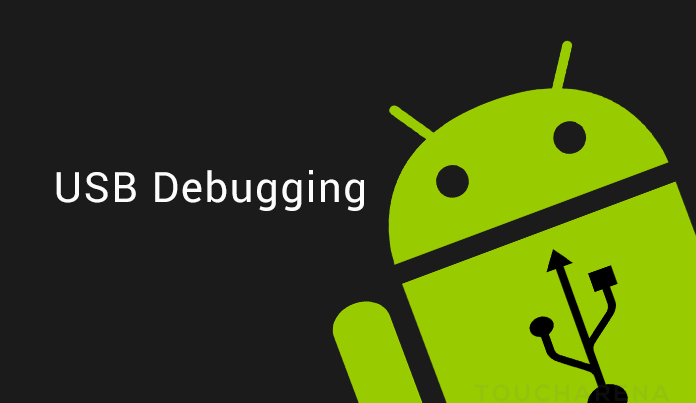
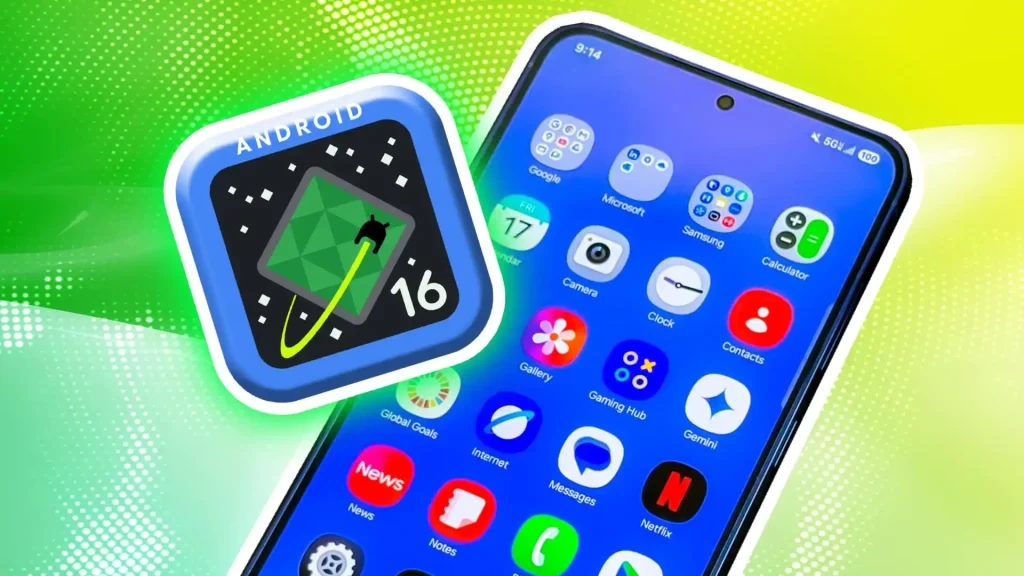
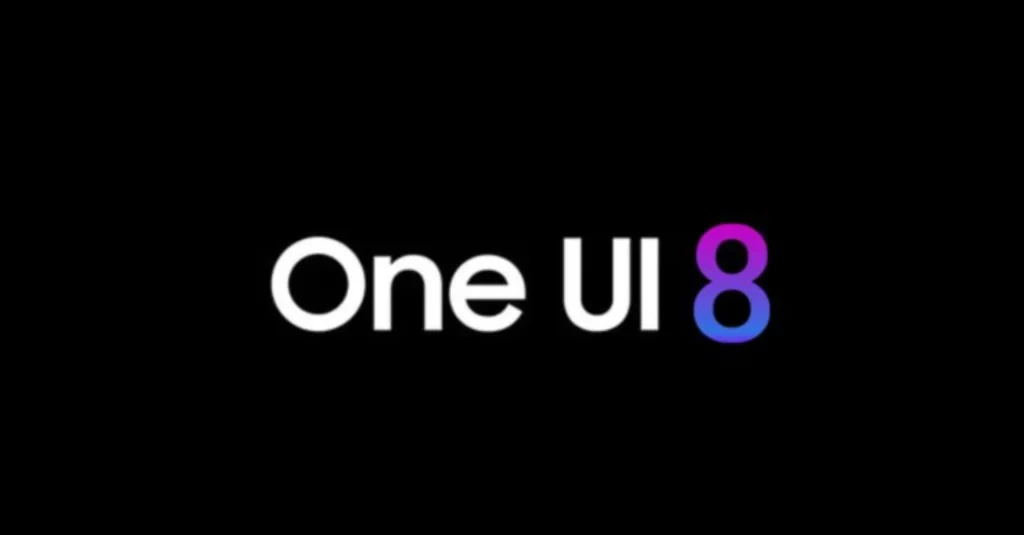

مشکل از خود برنامه واتساپه.گوشی های اندروید چند نوع هستن.arm….arm86.اول اینکه شما باید نسخه مربوط به گوشی خودتون رو نصب کنید.یا اگه برطرف نشد مشکلتون باید نسخه های قدیمی تر واتساپ رو نصب کنید
سلام این مشکل معمولا بخاطر پایین بودن سیستم اندروید اتفاق می افته و برنامه روی اون سیستم نصب نمیشود
سلام گوشی من سامسونگ اس پلاس هستش تلگرام واینستگرام نصب می کنه ،واتساپ روکه میخوام نصب کنم مشکل تجزیه می زنه،کمکم کنید خواهش می کنم
ممنون بدرد من که خورد